- Autor Abigail Brown [email protected].
- Public 2024-01-07 19:02.
- Zuletzt bearbeitet 2025-01-24 12:06.
Was man wissen sollte
- Bereiten Sie Ihr Arbeitsblatt vor, richten Sie Beschriftungen in Microsoft Word ein und verbinden Sie dann das Arbeitsblatt mit den Beschriftungen.
- Leeres Word-Dokument öffnen > Gehe zu Mailings > Seriendruck starten > Etiketten. Marke und Produktnummer wählen.
- Seriendruckfelder hinzufügen: Gehen Sie in Word zu Mailings > in Felder schreiben und einfügen gehen Sie zu Adressblock und Felder hinzufügen.
Diese Anleitung erklärt, wie Sie Etiketten aus Excel erstellen und drucken, indem Sie die Seriendruckfunktion in Microsoft Word verwenden. Anweisungen gelten für Excel und Word 2019, 2016 und 2013 sowie Excel und Word für Microsoft 365.
So drucken Sie Etiketten aus Excel
Mit der Seriendruckfunktion von Word können Sie in wenigen Minuten Versandetiketten aus Excel drucken. Mit übersichtlichen Sp alten und Zeilen, Sortierfunktionen und Dateneingabefunktionen ist Excel möglicherweise die perfekte Anwendung zum Eingeben und Speichern von Informationen wie Kontaktlisten. Sobald Sie eine detaillierte Liste erstellt haben, können Sie diese mit anderen Microsoft 365-Anwendungen für zahlreiche Aufgaben verwenden.
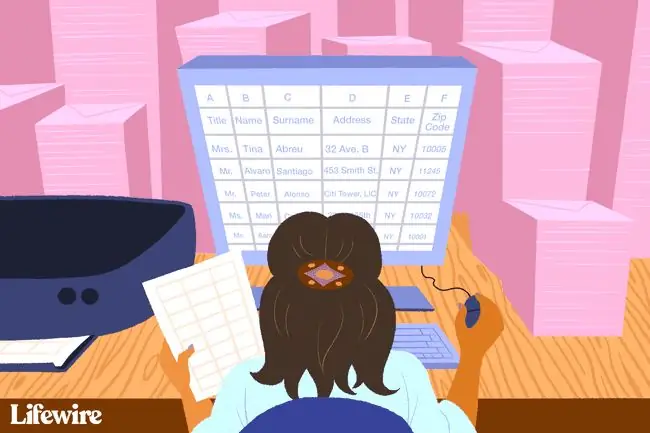
Arbeitsblatt vorbereiten und Daten eingeben
Um Adressetiketten aus Excel zu erstellen, müssen Sie aussagekräftige Sp altenüberschriften hinzufügen, damit alles korrekt gedruckt wird. Sie könnten beispielsweise die folgenden Sp altenüberschriften haben:
- Titel (Herr/Frau/Dr.)
- Vorname
- Nachname
- Straßenadresse
- Stadt
- Staat
- Postleitzahl
-
Geben Sie eine Überschrift in die erste Zelle jeder Sp alte ein, die die Daten beschreibt. Erstellen Sie eine Sp alte für jedes Element, das Sie in die Etiketten aufnehmen möchten.

Image -
Geben Sie die Namen und Adressen oder andere Daten ein, die Sie auf Etiketten drucken möchten.
Stellen Sie sicher, dass sich jedes Element in der richtigen Sp alte befindet.
Vermeiden Sie leere Sp alten oder Zeilen in der Liste.

Image - Speichern Sie das Arbeitsblatt, wenn Sie fertig sind.
Etiketten in Word einrichten
Als nächstes müssen Sie die Größe und den Typ der zu druckenden Etiketten auswählen.
- Leeres Word-Dokument öffnen.
-
Gehe zum Tab Mailings.

Image -
Auswählen Seriendruck starten > Etiketten.

Image -
Wählen Sie die Marke im Feld Etikettenanbieter und wählen Sie dann die Produktnummer, die auf der Etikettenverpackung aufgeführt ist. Sie können auch Neues Etikett auswählen, wenn Sie benutzerdefinierte Etikettenabmessungen eingeben möchten.
-
Klicken Sie auf OK wenn Sie fortfahren möchten.

Image
Arbeitsblatt mit Etiketten verbinden
Bevor Sie die Zusammenführung durchführen, um Adressetiketten aus Excel zu drucken, müssen Sie das Word-Dokument mit dem Arbeitsblatt verbinden, das Ihre Liste enthält. Wenn Sie zum ersten Mal von Word aus eine Verbindung zu einem Excel-Arbeitsblatt herstellen, müssen Sie eine Einstellung aktivieren, mit der Sie Dateien zwischen den beiden Programmen konvertieren können.
-
Klicken Sie in Word auf Datei.

Image -
Scrollen Sie nach unten und wählen Sie Optionen unten im linken Bereich.

Image -
Klicken Sie im linken Bereich des Fensters mit den Word-Optionen auf Erweitert und scrollen Sie dann nach unten zum Abschnitt Allgemein.

Image -
Vergewissern Sie sich, dass Konvertierung des Dateiformats beim Öffnen bestätigen ausgewählt ist und klicken Sie auf OK.

Image -
Aus Sendungen wählen Sie in der Gruppe Seriendruck starten Empfänger auswählen > Vorhandene Liste verwenden.

Image - Navigieren Sie zu dem Excel-Arbeitsblatt mit Ihrer Liste im Fenster Datenquelle auswählen, das sich öffnet, und klicken Sie auf Öffnen.
- Klicken Sie auf OK, um zu bestätigen, dass Sie die Liste verwenden möchten, und klicken Sie erneut auf OK, um die Tabelle auszuwählen, die Ihre Liste enthält. Die Seite wird nun mit Labels gefüllt, die sagen « Nächster Datensatz».
Seriendruckfelder hinzufügen und Seriendruck durchführen
Nachdem Sie die Daten organisiert haben, müssen Sie Serienbrieffelder hinzufügen, bevor Sie den Seriendruck abschließen können. Hier werden sich die Überschriften, die Sie Ihrem Excel-Arbeitsblatt hinzugefügt haben, als nützlich erweisen.
- Klicken Sie auf das erste Etikett auf der Seite und wählen Sie dann Adressblock im Abschnitt Felder schreiben und einfügen desMailings tab.
-
Klicken Sie im angezeigten Dialogfeld Adressblock einfügen auf die Sch altfläche Übereinstimmungsfelder.

Image Stellen Sie sicher, dass Ihre Überschriften mit den erforderlichen Feldern übereinstimmen. Wenn einer von ihnen falsch ist, verwenden Sie den Dropdown-Pfeil daneben, um ihn dem richtigen Feld zuzuordnen.
- Klicken Sie auf OK. Klicken Sie erneut auf OK, um das Dialogfeld zu schließen.
- Select Mailings > Felder schreiben & einfügen > Labels aktualisieren.
- Sobald Sie die Excel-Tabelle und das Word-Dokument eingerichtet haben, können Sie die Informationen zusammenführen und Ihre Etiketten drucken. Klicken Sie auf Fertig stellen und zusammenführen in der Gruppe Fertigstellen auf der Registerkarte Mailings.
-
Klicken Sie auf Einzelne Dokumente bearbeiten, um eine Vorschau Ihrer gedruckten Etiketten anzuzeigen. Wählen Sie Alle > OK.

Image - Ein neues Dokument mit den Versandetiketten aus Ihrem Excel-Arbeitsblatt wird geöffnet. Sie können die Etiketten wie jedes andere Word-Dokument bearbeiten, drucken und speichern.
FAQ
Wie beschrifte ich eine Achse in Excel?
Um Diagrammachsen in Excel zu beschriften, wählen Sie einen leeren Bereich des Diagramms aus und wählen Sie dann das Plus (+) oben -Rechts. Aktivieren Sie das Kontrollkästchen Achsentitel, wählen Sie den Rechtspfeil daneben aus und wählen Sie dann eine zu beschriftende Achse aus.
Wie beschrifte ich eine Legende in Excel?
Um Legenden in Excel zu beschriften, wählen Sie einen leeren Bereich des Diagramms aus. Wählen Sie oben rechts Plus (+) > und aktivieren Sie das Kontrollkästchen Legende. Wählen Sie dann die Zelle mit der Legende aus und geben Sie einen neuen Namen ein.
Wie beschrifte ich eine Reihe in Excel?
Um eine Reihe in Excel zu beschriften, klicken Sie mit der rechten Maustaste auf das Diagramm mit der Datenreihe > Daten auswählen. Wählen Sie unter Legendeneinträge (Serien) die Datenreihe und dann Bearbeiten aus. Geben Sie im Feld Serienname einen Namen ein.
Wie wende ich Etikettenfilter in Excel an?
Um Filter auf eine Pivot-Tabelle in Excel anzuwenden, wählen Sie die Sp altenbeschriftungen Pfeil nach unten, um die Dropdown-Liste des Filters zu öffnen, deaktivieren Sie Alle auswählen, dann wählen Sie die gewünschten Filter aus.






